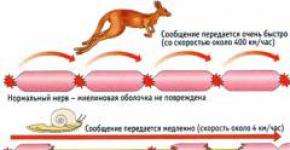Buhalterinė informacija. Buhalterinė informacija Banko išrašai 1s 8.3 apskaitos pamoka
Kaip sugeneruoti išrašą 1C 8.3 apskaitos programoje?
Šiame straipsnyje aš jums pasakysiu, kaip naudotis banko išrašų funkcijomis ir keistis su banko klientu 1C 8.3 Apskaita 3.0:
- kur programos sąsajoje yra banko dokumentai?
- kaip sukurti naują siunčiamą mokėjimo nurodymą
- kaip įkelti mokėjimo kvitus mokėjimui į kliento banką
- kaip atsisiųsti gaunamus mokėjimo nurodymus ir mokėjimo patvirtinimus iš klientų banko
Darbas su banku
Bendra vienos dienos darbo schema su teiginiais 1C yra tokia:
- Atsisiunčiame iš banko kliento į 1C: vakarykščiai kvitai ir vakarykščių siunčiamų mokėjimų patvirtinimas (+ komisiniai)
- Kuriame mokėjimo pavedimus, kuriuos reikia sumokėti šiandien
- Įkeliame juos į klientų banką
Ir taip kiekvieną dieną ar bet kuriuo kitu laikotarpiu.
Sąsajoje banko išrašų žurnalas yra skiltyje „Bankas ir kasa“:
Kaip sukurti naują siunčiamą mokėjimo nurodymą
Mokėjimo pavedimas – tai į banką siunčiamas dokumentas, kurį galima atsispausdinti naudojant standartinę banko formą. Įrašyta remiantis Sąskaita, prekių ir paslaugų kvitas bei kiti dokumentai. Būkite atsargūs, dokumente nėra jokių apskaitos įrašų! Įrašai atliekami pagal kitą grandinės dokumentą, 1C 8.3 - „Nurašymas iš einamosios sąskaitos“.
Norėdami sukurti naują dokumentą, eikite į žurnalą „Mokėjimo nurodymai“ aukščiau esančiame skyriuje ir spustelėkite mygtuką „Sukurti“. Bus atidaryta nauja dokumento forma.
Pirmas dalykas, nuo kurio reikia pradėti, yra operacijos tipo pasirinkimas. Būsimos analizės pasirinkimas priklauso nuo to:

Pavyzdžiui, pasirinkite „Mokėjimas tiekėjui“. Tarp būtinų šio tipo mokėjimo laukų:
- Organizacija ir organizacijos sąskaita – mūsų organizacijos duomenys;
- Gavėjas, sutartis ir sąskaita – mūsų sandorio šalies-gavėjo rekvizitai;
- Suma, PVM tarifas, mokėjimo paskirtis
Užpildę visus laukus patikrinkite, ar duomenys yra teisingi.
Mokėjimo nurodymų įkėlimas iš 1C į kliento banką
Kitas etapas – duomenų apie naujus mokėjimus perdavimas bankui. Paprastai organizacijose tai atrodo taip: per dieną buhalteriai sukuria daug dokumentų ir tam tikru metu atsakingas asmuo įkelia mokėjimus į banko programą. Įkėlimas vyksta per specialų failą - 1c_to_kl.txt.
Norėdami įkelti, eikite į mokėjimo nurodymų žurnalą ir spustelėkite mygtuką „Įkelti“. Atsidarys specialus apdorojimas, kuriame turėsite nurodyti organizaciją ir jos paskyrą. Tada nurodykite datas, kurioms reikia įkelti ir kur išsaugoti gautą failą 1c_to_kl.txt:

Spustelėkite įkelti, gausime failą su maždaug tokiu turiniu:

Jį reikia įkelti į klientų banką.
Kliento banko išrašų įkėlimas į 1C
Beveik bet kuris banko klientas palaiko failo įkėlimą KL_TO_1C.txt formatu. Jame yra visi duomenys apie gaunamus ir išeinančius mokėjimus pasirinktu laikotarpiu. Norėdami jį atsisiųsti, eikite į žurnalą „Banko išrašai“ ir spustelėkite mygtuką „Atsisiųsti“.
Atsidariusiame apdorojime pasirinkite organizaciją, jos paskyrą ir failo (kurį atsisiuntėte iš kliento banko) vietą. Spustelėkite „Atnaujinti iš pareiškimo“:

Pamatysime dokumentų 1C 8.3 sąrašą „įplaukos į einamąją sąskaitą“ ir „nurašymai iš einamosios sąskaitos“: tiek gaunamus, tiek išeinančius (įskaitant banko paslaugas). Patikrinus tiesiog paspauskite mygtuką „Atsisiųsti“ – sistema automatiškai sugeneruos reikiamus dokumentus pagal sąrašą su reikalingais apskaitos įrašais.
- Jei sistema neranda sandorio šalies 1C duomenų bazėje, naudodama INN ir KPP, ji sukurs naują. Būkite atsargūs, duomenų bazėje gali būti sandorio šalis, bet su kitokia informacija.
- Jei naudojate pinigų srautų elementus, būtinai juos užpildykite sąraše.
- Jei sukurtuose dokumentuose nėra apskaitos sąskaitų, užpildykite jas informaciniame registre „Atsiskaitymų su sandorio šalimis sąskaitos“. Jie gali būti nustatyti ir sandorio šaliai ar sutarčiai, ir visiems dokumentams.
Remiantis medžiaga iš: programmist1s.ru
Jau XXI amžius ir aš nustebau sužinojęs, kad kai kurie buhalteriai vis dar įveda banko ataskaitas į 1C: Apskaitą rankiniu būdu, nors visose 1C šeimos programose (pradedant nuo 7) šis procesas yra automatizuotas.
Ir jei 1C 7.7 vis dar buvo skundų dėl to, tada 1C banko išrašų įkėlimo mechanizmas: Apskaita 8.3 (3.0 versija) tikrai nusipelno visų pagyrų.
Žingsnis po žingsnio papasakosiu, kaip atsisiųsti išrašus iš savo klientų banko (naudojant dabar dažniausiai naudojamo iBank sistemos pavyzdį) į 1C: Apskaita 8.3.
1. Paleiskite klientų banką. Pagrindiniame meniu pasirinkite „Nustatymai“ - „Bendra“.
2. Atsidariusiuose nustatymuose eikite į skirtuką „Eksportuoti“. Pažymėkite langelį 1C skyriuje ir panaikinkite visų kitų skilčių žymėjimą. Kaip mainų failą 1C skiltyje įveskite bet kokį kelią į failą su plėtiniu ".txt". Spustelėkite mygtuką „Išsaugoti“.

3. Dabar gaukite reikiamo skaičiaus teiginius, pažymėkite juos visus (klavišų derinys Ctrl + A) ir pasirinkite rodyklę žemyn skydelyje šalia mygtuko Išvestis. Atsidariusiame komandų sąraše pasirinkite „Eksportuoti į 1C...“.

4. Pusė mūšio baigta! Išrašai buvo įkelti į tą patį failą, kurį nurodėme klientų banko nustatymuose.
Kadangi ataskaitas atsisiunčiate pirmą kartą, tai būtina atsargumo priemonė.
5. Dabar paleiskite 1C ir eikite į skyrių „Bankas ir kasa“. Tada kairėje esančiame skydelyje pasirinkite „Banko išrašai“.

6. Atsidariusiame išrašų žurnale spustelėkite mygtuką „Daugiau“ ir išskleidžiamajame sąraše pasirinkite „Keisti su banku“:

7. Atsidarė keitimo langas su banku. Pasirinkite skirtuką „Įkelti iš banko“.
Nurodykite banko sąskaitą ir failą, į kurį buvo atsiųstos kliento banko ataskaitos:

8. Apatiniame skydelyje spustelėkite mygtuką „Atsisiųsti“. Ir visos failo ištraukos bus įkeltos į 1C.

9. Atlikta! Belieka peržiūrėti „Įkėlimo ataskaitą“.
Banko išrašas, nurodytas 1C 8.3 Apskaita, yra būtinas, kad atspindėtų lėšų nurašymą ir gavimą banko pavedimu. Tai atspindi informaciją apie banko sąskaitų būklę šiuo metu. Remiantis apskaitos ataskaitomis, atliekamos operacijos asmeninėse sąskaitose.
Paprastai ataskaitos generuojamos kasdien. Pirmiausia iš banko atsisiunčiami visi kasos kvitai ir debeto patvirtinimai. Toliau generuojami einamieji mokėjimo nurodymai, kurie darbo dienos pabaigoje perkeliami į banką.
Mokėjimo nurodymas yra dokumentas, nurodantis savo bankui pervesti tam tikrą sumą savo lėšų į kurio nors gavėjo sąskaitą. Šiame dokumente nėra apskaitos įrašų.
1C: Apskaita 3.0 mokėjimo nurodymai dažniausiai kuriami remiantis kitais dokumentais, tačiau juos galima sukurti ir atskirai. Sukurti galima iš šio dokumento sąrašo formos. Norėdami tai padaryti, skiltyje „Bankas ir kasa“ pasirinkite „Mokėjimo pavedimai“.
Šiame pavyzdyje apsvarstysime galimybę sukurti mokėjimo nurodymą pagal „Prekių ir paslaugų gavimo“ dokumentą. Norėdami tai padaryti, atidarykite jau sugeneruotą jums reikalingą dokumentą ir meniu „Sukurti remiantis“ pasirinkite atitinkamą elementą.

Sukurtas dokumentas bus užpildytas automatiškai. Jei taip neatsitiks, rankiniu būdu įveskite trūkstamus duomenis. Būtinai nurodykite gavėjo, mokėtojo duomenis, mokėjimo sumą, paskirtį ir PVM tarifą.

Mokėjimo kvitų įkėlimas iš 1C į kliento banką
Dažniausiai organizacijos mokėjimo pavedimus į banką įkelia darbo dienos pabaigoje. Taip nutinka siekiant ne įkelti kiekvieną dokumentą, o iš karto įkelti visus sukauptus per dieną.
Pažiūrėkime, kaip tai daroma 1C: Apskaita 3.0. Eikite į mokėjimo pavedimų sąrašo formą ("Bankas ir kasa" - "Mokėjimo pavedimai"). Spustelėkite mygtuką „Siųsti į banką“.

Prieš jus atsidarys apdorojimo forma, kurios antraštėje turite nurodyti organizaciją ar paskyrą ir iškrovimo laikotarpį. Formos apačioje pasirinkite failą, į kurį bus įkeliami duomenys. Jis bus sukurtas ir užpildytas automatiškai. Pažymėkite reikiamų mokėjimo nurodymų laukelius ir spustelėkite mygtuką „Įkelti“.

Siekiant užtikrinti duomenų mainų su banku saugumą, bus rodomas atitinkamas langas. Kuris informuos, kad failas bus ištrintas jį uždarius.

1C greičiausiai pasiūlys prisijungti prie „DirectBank“ paslaugos. Leiskite mums šiek tiek paaiškinti, kas tai yra. 1C:DirectBank leidžia perduoti ir gauti duomenis iš banko tiesiogiai per 1C. Šis metodas leidžia išvengti dokumentų įkėlimo į tarpinius failus, papildomų programų diegimo ir paleidimo.
Norėdami sužinoti, kaip rankiniu būdu išduoti mokėjimo nurodymą ir nurašyti einamąją sąskaitą, žiūrėkite vaizdo įrašą:
Kaip iškrauti banką 1C 8.3 ir platinti
Banko ataskaitos įkėlimas į 1C atliekamas naudojant tą patį apdorojimą, kaip ir mokėjimo nurodymų įkėlimas. Atidarykite skirtuką „Atsisiųsti banko išrašą“. Tada pasirinkite norimą organizaciją ir duomenų failą (kurį atsisiuntėte iš klientų banko). Po to spustelėkite mygtuką „Atsisiųsti“. Visi duomenys pateks iš failo į 1C.

Šiame vaizdo įraše galite pamatyti, kaip rankiniu būdu parodyti pirkėjo kvitus 1C formatu:
Kaip nustatyti banko ataskaitų įkėlimą 1C, taip pat įkėlimą ir kaip padaryti išrašą 1C 8.3?
Pradėkime nuo mokėjimo nurodymo sukūrimo:
- Pagal prekių ir paslaugų gavimo dokumentą, sąskaitas faktūras ir pan.;
- Sukūrus naują mokėjimo nurodymą/PP.
Bloke „Bankas ir kasa – PP“.
1 pav
Atsidariusiame lange atsiras žurnalas su mokėjimais, kuriame, nustatę atitinkamą pasirinkimą, galėsite filtruoti reikiamus dokumentus, pavyzdžiui, rodyti sąrašą pagal konkrečią organizaciją, banko sąskaitą, datą ar sandorio šalį.

2 pav
Pagrindinių laukų užpildymas čia prasideda nuo „Operacijos tipo“. Priklausomai nuo to, kas bus pasirinkta, keisis dokumento struktūra, taip pat reikalingi analitiniai laukai.
Užpildę pagrindus, atidarome ir uždarome dokumentą mygtuku „Paskelbti ir uždaryti“.

3 pav
Mokėjimo sistema neatlieka jokių operacijų pagal 1C 8.3, jos generuojamos naudojant „Nurašymą iš sąskaitos“, kurią taip pat galima sukurti pagal mūsų sugeneruotą mokėjimo kvitą arba rankiniu būdu, sukuriant naują nurašymą.
Kvito/debeto sukūrimas iš einamosios sąskaitos
Pirmas variantas – sukurti jį rankiniu būdu per bloką „Bankas ir kasa – Banko išrašai“.

4 pav
Rodomas žurnalas rodo visus kvitus ir debetus iš sąskaitos. Kad būtų patogiau dirbti su juo, galite nustatyti filtrus:

5 pav
Norėdami sukurti mums reikalingą dokumentą, spustelėkite „Gavimas“ arba „Nurašymas“, priklausomai nuo to, ko mums reikia.
6 pav
Čia pagrindinius laukus pildome taip pat, kaip pildydami mokėjimo nurodymą:

7 pav
Užpildę visus laukus, patikrinkite užpildytų duomenų teisingumą ir spustelėkite „Įrašyti-Paskelbti“.
Dokumentuose „Kvitas į einamąją sąskaitą“ ir „Nurašymas nuo einamosios sąskaitos“ žiūrime į operacijas ir patikriname jų atvaizdavimo teisingumą per mygtuką „DtKt“. Operacijos bus rodomos atsidariusiame lange „Dokumentų judėjimas“.

8 pav
Patikrinę operacijų teisingumą, spustelėkite „Paskelbti ir uždaryti“.

9 pav
Antrasis būdas sukurti „Kvitas į einamąją sąskaitą“ ir „Nurašyti nuo einamosios sąskaitos“ įkeliant banko išrašą
Pereikime prie dokumentų siuntimo į banką. Žurnale „Banko išrašai“ spustelėkite „DAUGIAU – Keistis su banku“.

10 pav
Atsidariusiame lange „Keisti su banku“, norėdami įkelti dokumentus į klientų banką, pasirinkite skirtuką „Siųsti į banką“:
- Parenkame įmonę, iš kurios įkelsime dokumentus;
- Nurodome banko sąskaitą;
- Parenkame laikotarpį, kuriam reikia atsisiųsti banko išrašą;
- Pasirinkite vietą, kur norite įkelti failą.

11 pav
Lentelės dalis čia bus užpildyta sąskaitomis, kurias reikia apmokėti.
Prie kiekvienos mokėjimo kortelės, kuria norime mokėti, dedame „Vėliava“ ir spaudžiame mygtuką „Įkelti“. Bus atidarytas langas „Patikrinti, ar nėra virusų atakų“, kuriame spustelėsite „Tikrinti“.

12 pav
Bus sugeneruotas failas „1c_to_kl.txt“ formatu, kuris turi būti įkeltas į kliento banką.
Lange „Keisti su banku“ galite peržiūrėti įkeltų mokėjimo dokumentų ataskaitą, kuriai spustelėkite „Įkelti ataskaitą“. Gautoje ataskaitoje bus rodomi mokėjimai, kurie buvo įkelti į failą ir atsisiunčiami į „kliento banką“. Jį galima išsaugoti bet kokiu formatu arba atspausdinti.

13 pav
Išrašo įkėlimas į 1C 8.3
Pirmoji parinktis yra skirtuke „Atsisiųsti banko ataskaitą“.

14 pav
Mes nurodome:
- Organizacija
- banko sąskaita
- Atsisiųsti failą
Spustelėkite mygtuką „Atnaujinti iš pareiškimo“.
Lentelės dalis bus užpildyta duomenimis iš failo, o raudonai paryškintos eilutės reiškia, kad programa kataloguose nerado duomenų (registracijos sąskaitos, sandorio šalies, suderinus TIN ir patikros tašką), į kuriuos gaunami kvitai ar nurašymai iš sąskaita turėtų būti išplatinta. Teisingai paskirstyti dokumentai paryškinti juodai.
Šalia kiekvieno dokumento, kurį norime įkelti, dedame „Vėliava“. Lango apačioje bus pateikta informacija apie įkeliamų dokumentų skaičių, taip pat „Iš viso sumos kvitai/debetai“. Spustelėkite „Atsisiųsti“.

15 pav
Jei banko ataskaita pagal 1C 8.3 buvo atsisiųsta iš dalies, sistema šią informaciją parodys lango „Keisti su banku“ lentelės dalyje. Neatsisiųsti dokumentai bus rodomi stulpelyje „Dokumentas“ su reikšme „Neatsiųsta“, informacija „Iš einamąją sąskaitą arba Kvitas į einamąją sąskaitą“, jam priskirtas numeris ir data; bus rodomas.

16 pav
Galite peržiūrėti atsisiųstų dokumentų ataskaitą. Norėdami tai padaryti, spustelėkite mygtuką „Atsisiųsti ataskaitą“.

17 pav
Panagrinėkime antrąjį variantą, kaip įkelti teiginius į 1C 8.3.
„Banko išrašų“ žurnale spustelėkite „Atsisiųsti“.

18 pav
Čia ieškome ištraukos atsisiuntimo failo ir spustelėkite „Atidaryti“.

19 pav
Programa automatiškai atsisiųs ir paskelbs dokumentus iš išrašo ir parodys atsisiųstų dokumentų skaičių bei bendrą kvito sumą ir bendrą nurašymo sumą.

20 pav
Banko išrašų žurnale esantys dokumentai, pažymėti žalia vėliava, yra skelbiami ir skelbiami.

21 pav
Išrašą patiems teks patalpinti ir patalpinti, jei jis nepažymėtas žalia varnele: atidarykite neblokuotą dokumentą, užpildykite pagrindinius reikalingus dokumento įregistravimo laukus, patikrinkite užpildytų duomenų teisingumą, spustelėkite mygtuką „Paskelbti“, tada „Paskelbti ir uždaryti“.

22 pav
Dokumentas buvo apdorotas ir išplatintas.
Jeigu banko išrašų žurnale reikia rodyti pradinius likučius dienos pradžioje ir pabaigoje bei sumas tam tikros datos įplaukas ir nurašymus, spauskite „DAUGIAU – Rodyti/slėpti sumas“.

23 pav
Žurnalo apačioje bus rodomi pradiniai likučiai dienos pradžioje ir pabaigoje, taip pat bendra įplaukų ir nurašymų suma šiai datai.
Kaip atsisiųsti išrašus iš kliento banko į 1C Accounting 8.3 (3.0 versija)
2016-12-07T18:26:50+00:00Jau XXI amžius ir aš nustebau sužinojęs, kad kai kurie buhalteriai vis dar įveda banko ataskaitas į 1C: Apskaitą rankiniu būdu, nors visose 1C šeimos programose (pradedant nuo 7) šis procesas yra automatizuotas.
Ir jei 1C 7.7 vis dar buvo skundų dėl to, tada 1C banko išrašų įkėlimo mechanizmas: Apskaita 8.3 (3.0 versija) tikrai nusipelno visų pagyrų.
Žingsnis po žingsnio papasakosiu, kaip atsisiųsti išrašus iš savo klientų banko (naudojant dabar dažniausiai naudojamo iBank sistemos pavyzdį) į 1C: Apskaita 8.3.
1. Paleiskite klientų banką. Pagrindiniame meniu pasirinkite „Nustatymai“ - „Bendra“.
2. Atsidariusiuose nustatymuose eikite į skirtuką „Eksportuoti“. Pažymėkite langelį 1C skyriuje ir panaikinkite visų kitų skilčių žymėjimą. Kaip mainų failą 1C skiltyje įveskite bet kokį kelią į failą su plėtiniu ".txt". Spustelėkite mygtuką „Išsaugoti“.

3. Dabar gaukite išrašus reikiamai datai, pasirinkite juos visus (klavišų derinys Ctrl + A) ir pasirinkite rodyklę žemyn šalia mygtuko skydelyje Išeina. Atsidariusiame komandų sąraše pasirinkite „Eksportuoti į 1C...“.

4. Pusė mūšio baigta! Išrašai buvo įkelti į tą patį failą, kurį nurodėme klientų banko nustatymuose.
Atsarginės duomenų bazės kopijos kūrimas
Įkėlimas iš failo į duomenų bazę
5. Dabar paleiskite 1C ir eikite į skyrių „Bankas ir kasa“. Tada kairėje esančiame skydelyje pasirinkite „Banko išrašai“.

6. Atsidariusiame išrašų žurnale spustelėkite mygtuką „Daugiau“ ir išskleidžiamajame sąraše pasirinkite „Keisti su banku“:

7. Atsidarė keitimo langas su banku. Pasirinkite skirtuką „Įkelti iš banko“.
Nurodykite banko sąskaitą ir failą, į kurį buvo atsiųstos kliento banko ataskaitos:

8. Apatiniame skydelyje spustelėkite mygtuką „Atsisiųsti“. Ir visos failo ištraukos bus įkeltos į 1C.

9. Atlikta! Belieka peržiūrėti „Įkėlimo ataskaitą“.

Pagarbiai Vladimiras Milkinas(mokytojas ir kūrėjas).